CAD制图过程中,如果图纸中有些CAD文字互相遮挡的话,通常需要手动处理,非常麻烦。今天小编给大家分享一个可以查找和标记重叠文字的插件,可以快速找出图纸中互相遮挡的CAD文字,非常方便,快一起来看看吧!
CAD文字重叠检查插件下载地址:https://pan.baidu.com/s/1oxjg9X7KASTfI-ZXKVFdKQ,密码:uv0t。
1、启动浩辰CAD后,输入命令AP,在调出的【加载/卸载应用程序】对话框中点击【加载】。此时会弹出【加载应用程序】对话框,找到并选中下载好的插件:TxtOverlap.VLX,点击【打开】。如下图所示:
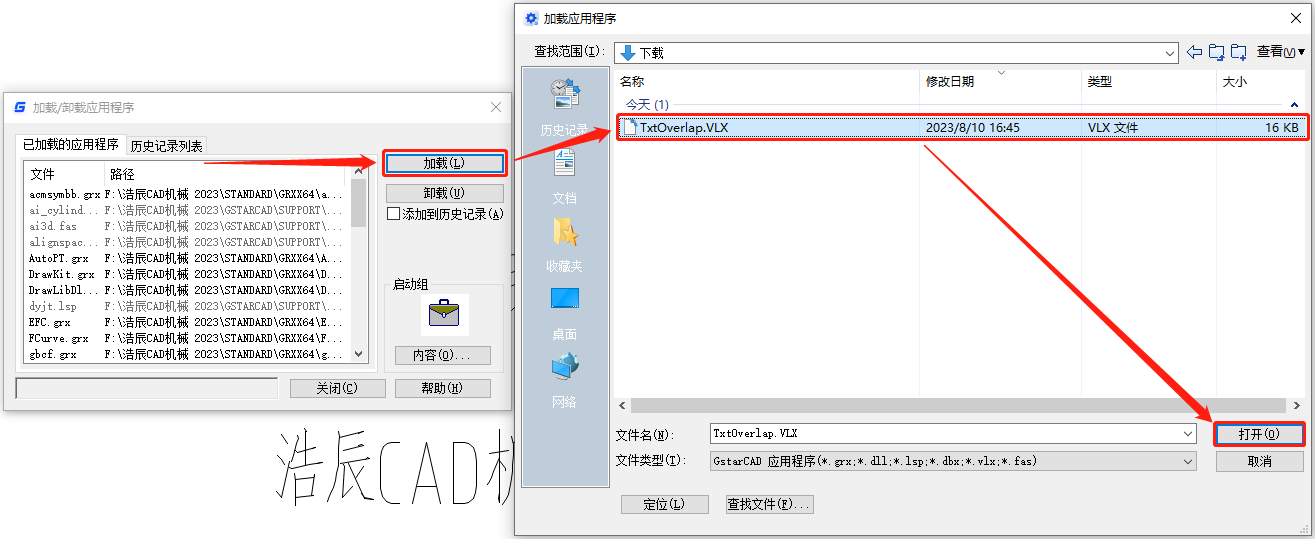
2、CAD插件加载完成后,在命令行输入TXTOVERLAP命令,按回车键确认;命令行会显示几个选项:Check [All/Layer/Selected/Deletemarks] <Selected>。
此时可以直接按回车键,对选定的文字进行检查。也可以输入A/L选项检查全部文字或指定图层上的文字。在检测到重叠文字的时候,可以显示一个标记,对文字位置调整完后,可以用D(Deletemarks)选项可以删除这些标记,检测后重叠文字中间会显示一个红色的标记。如下图所示:
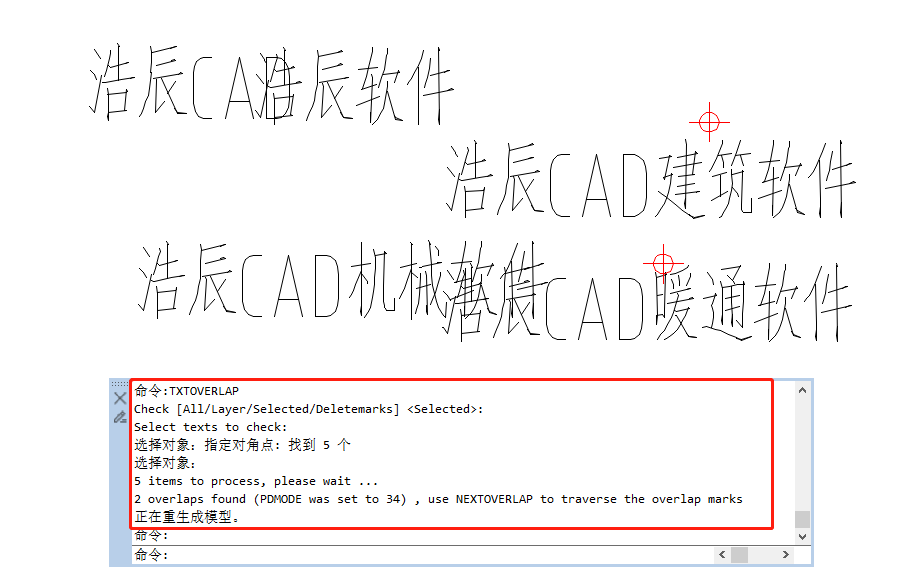
从截图可以看到这个CAD插件只检测到文字之前的重叠,被其他图形遮挡的文字并不处理。
关于CAD文字重叠检查插件的使用技巧就给大家分享到这里了,有需要的设计师小伙伴们可以试用看看哦!
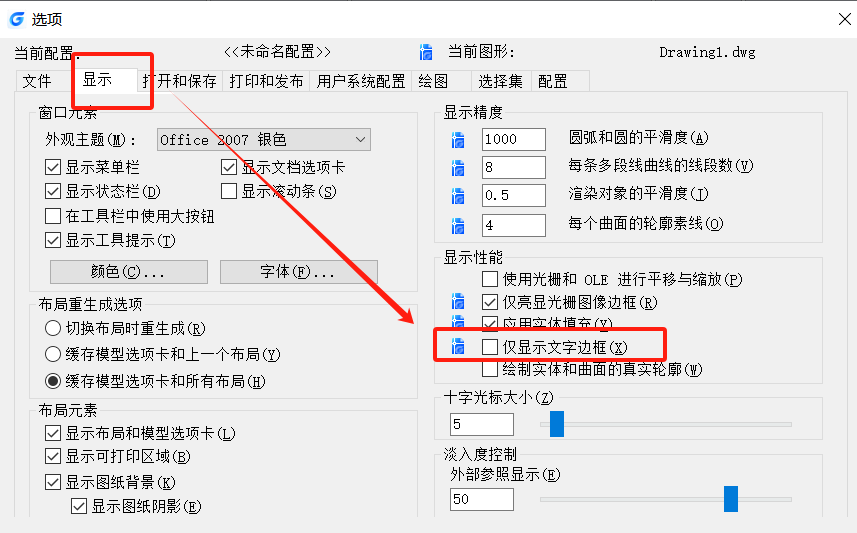
2024-03-29

2024-03-21

2024-03-14

2024-01-11

2023-12-22

2023-12-20

2023-12-14

2023-12-08

2023-12-07
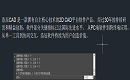
2023-11-24
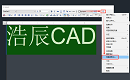
2023-11-21
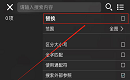
2023-09-22
